Matplotlib 灰度色彩映射:全面掌握灰度图像可视化技巧
Matplotlib是Python中最流行的数据可视化库之一,它提供了丰富的绘图功能和选项。在数据可视化中,色彩映射(colormaps)扮演着至关重要的角色,特别是在处理灰度图像时。本文将深入探讨Matplotlib中的灰度色彩映射,帮助您全面掌握灰度图像可视化技巧。
1. 灰度色彩映射简介
灰度色彩映射是一种将数据值映射到灰度级别的方法。在Matplotlib中,灰度色彩映射通常用于表示单通道图像或数据,其中每个像素或数据点都用一个灰度值表示。灰度值通常在0(黑色)到1(白色)之间变化。
以下是一个简单的示例,展示如何使用灰度色彩映射绘制一个简单的图像:
import matplotlib.pyplot as plt
import numpy as np
# 创建一个简单的灰度图像
data = np.random.rand(10, 10)
# 使用灰度色彩映射绘制图像
plt.imshow(data, cmap='gray')
plt.colorbar(label='Gray Scale')
plt.title('How2matplotlib.com: Simple Grayscale Image')
plt.show()
Output:
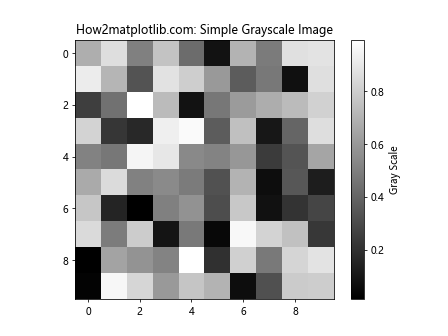
在这个示例中,我们创建了一个10×10的随机数据数组,然后使用imshow函数绘制图像。通过设置cmap='gray',我们指定使用灰度色彩映射。colorbar函数添加了一个颜色条,显示灰度值的范围。
2. Matplotlib中的灰度色彩映射种类
Matplotlib提供了多种灰度色彩映射,每种都有其特定的用途和视觉效果。以下是一些常用的灰度色彩映射:
gray: 标准的线性灰度映射Greys: 与gray类似,但颜色范围从白色到黑色gist_yarg: 从黄色到黑色的灰度映射gist_gray: 从黑色到白色的非线性灰度映射binary: 二值映射,只有黑白两种颜色
让我们通过一个示例来比较这些灰度色彩映射:
import matplotlib.pyplot as plt
import numpy as np
# 创建示例数据
data = np.random.rand(5, 5)
# 定义要比较的灰度色彩映射
cmaps = ['gray', 'Greys', 'gist_yarg', 'gist_gray', 'binary']
fig, axes = plt.subplots(1, 5, figsize=(15, 3))
fig.suptitle('How2matplotlib.com: Comparison of Grayscale Colormaps')
for ax, cmap in zip(axes, cmaps):
im = ax.imshow(data, cmap=cmap)
ax.set_title(cmap)
ax.axis('off')
plt.tight_layout()
plt.show()
Output:
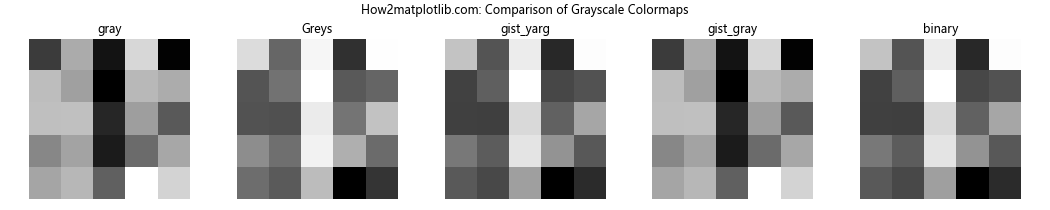
这个示例创建了一个5×5的随机数据数组,然后使用不同的灰度色彩映射绘制了5个子图。每个子图使用不同的灰度色彩映射,使我们可以直观地比较它们的效果。
3. 自定义灰度色彩映射
除了使用Matplotlib提供的预定义灰度色彩映射外,我们还可以创建自定义的灰度色彩映射。这在某些特殊情况下非常有用,例如当我们需要强调特定灰度范围时。
以下是一个创建自定义灰度色彩映射的示例:
import matplotlib.pyplot as plt
import matplotlib.colors as colors
import numpy as np
# 创建自定义灰度色彩映射
colors_list = [(0, 0, 0), (0.5, 0.5, 0.5), (1, 1, 1)] # 黑、灰、白
n_bins = 100 # 颜色的数量
custom_cmap = colors.LinearSegmentedColormap.from_list('how2matplotlib_custom_gray', colors_list, N=n_bins)
# 创建示例数据
data = np.random.rand(10, 10)
# 使用自定义灰度色彩映射绘制图像
plt.imshow(data, cmap=custom_cmap)
plt.colorbar(label='Custom Gray Scale')
plt.title('How2matplotlib.com: Custom Grayscale Colormap')
plt.show()
Output:
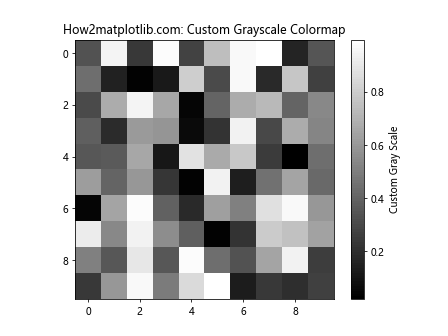
在这个示例中,我们定义了一个包含黑、灰、白三种颜色的列表,然后使用LinearSegmentedColormap.from_list函数创建了一个自定义的灰度色彩映射。这个色彩映射在黑色和白色之间有一个中间的灰色过渡。
4. 反转灰度色彩映射
有时,我们可能需要反转灰度色彩映射,使得较大的值对应较暗的颜色,而较小的值对应较亮的颜色。在Matplotlib中,我们可以通过在色彩映射名称后添加_r后缀来实现这一点。
以下是一个比较正常和反转灰度色彩映射的示例:
import matplotlib.pyplot as plt
import numpy as np
# 创建示例数据
data = np.random.rand(10, 10)
fig, (ax1, ax2) = plt.subplots(1, 2, figsize=(10, 4))
fig.suptitle('How2matplotlib.com: Normal vs Reversed Grayscale Colormap')
# 正常灰度色彩映射
im1 = ax1.imshow(data, cmap='gray')
ax1.set_title('Normal Gray')
plt.colorbar(im1, ax=ax1)
# 反转灰度色彩映射
im2 = ax2.imshow(data, cmap='gray_r')
ax2.set_title('Reversed Gray')
plt.colorbar(im2, ax=ax2)
plt.tight_layout()
plt.show()
Output:
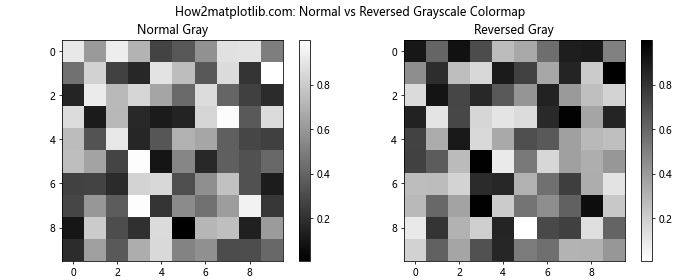
这个示例创建了两个子图,分别使用正常的gray色彩映射和反转的gray_r色彩映射。通过比较这两个图,我们可以清楚地看到色彩映射反转的效果。
5. 调整灰度色彩映射的范围
默认情况下,Matplotlib会根据数据的最小值和最大值自动调整色彩映射的范围。但有时我们可能需要手动设置这个范围,以便更好地突出某些特定的数据范围。
以下是一个示例,展示如何手动设置灰度色彩映射的范围:
import matplotlib.pyplot as plt
import numpy as np
# 创建示例数据
data = np.random.rand(10, 10)
fig, (ax1, ax2) = plt.subplots(1, 2, figsize=(10, 4))
fig.suptitle('How2matplotlib.com: Adjusting Grayscale Colormap Range')
# 默认范围
im1 = ax1.imshow(data, cmap='gray')
ax1.set_title('Default Range')
plt.colorbar(im1, ax=ax1)
# 自定义范围
im2 = ax2.imshow(data, cmap='gray', vmin=0.2, vmax=0.8)
ax2.set_title('Custom Range (0.2 - 0.8)')
plt.colorbar(im2, ax=ax2)
plt.tight_layout()
plt.show()
Output:
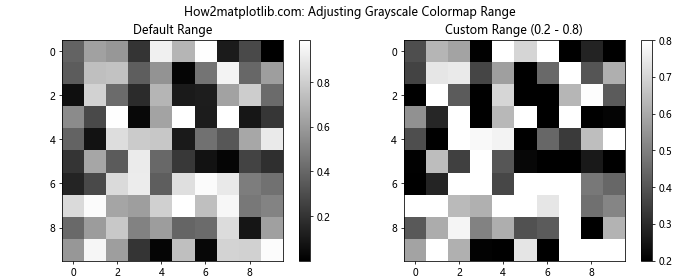
在这个示例中,左侧的图使用默认的数据范围,而右侧的图通过设置vmin=0.2和vmax=0.8来限制色彩映射的范围。这样可以更好地突出0.2到0.8之间的数据值。
6. 使用对数灰度色彩映射
在某些情况下,数据可能跨越多个数量级。这时,使用线性灰度色彩映射可能无法很好地显示所有细节。在这种情况下,对数灰度色彩映射可能更合适。
以下是一个使用对数灰度色彩映射的示例:
import matplotlib.pyplot as plt
import numpy as np
# 创建具有大范围值的示例数据
data = np.random.rand(10, 10)
data = np.exp(data * 10) # 指数化数据以创建大范围
fig, (ax1, ax2) = plt.subplots(1, 2, figsize=(10, 4))
fig.suptitle('How2matplotlib.com: Linear vs Log Grayscale Colormap')
# 线性灰度色彩映射
im1 = ax1.imshow(data, cmap='gray')
ax1.set_title('Linear Gray')
plt.colorbar(im1, ax=ax1)
# 对数灰度色彩映射
im2 = ax2.imshow(data, cmap='gray', norm=plt.LogNorm())
ax2.set_title('Log Gray')
plt.colorbar(im2, ax=ax2)
plt.tight_layout()
plt.show()
在这个示例中,我们创建了一个具有大范围值的数据集。左侧的图使用线性灰度色彩映射,而右侧的图使用对数灰度色彩映射(通过设置norm=plt.LogNorm())。对数映射可以更好地显示数据中的细节,特别是在数据值跨越多个数量级的情况下。
7. 灰度色彩映射与等高线图
灰度色彩映射不仅可以用于显示图像,还可以与等高线图结合使用,以创建更丰富的数据可视化效果。
以下是一个结合灰度色彩映射和等高线的示例:
import matplotlib.pyplot as plt
import numpy as np
# 创建示例数据
x = np.linspace(-3, 3, 100)
y = np.linspace(-3, 3, 100)
X, Y = np.meshgrid(x, y)
Z = np.sin(X) * np.cos(Y)
fig, ax = plt.subplots(figsize=(8, 6))
fig.suptitle('How2matplotlib.com: Grayscale Colormap with Contours')
# 绘制灰度背景
im = ax.imshow(Z, extent=[-3, 3, -3, 3], origin='lower', cmap='gray', alpha=0.5)
# 添加等高线
contours = ax.contour(X, Y, Z, colors='black', alpha=0.7)
ax.clabel(contours, inline=True, fontsize=8)
plt.colorbar(im, label='Z Value')
ax.set_xlabel('X')
ax.set_ylabel('Y')
plt.show()
Output:
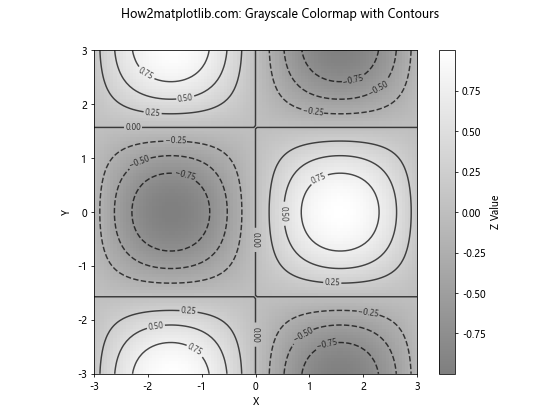
在这个示例中,我们首先使用imshow函数绘制了一个灰度背景,然后使用contour函数添加了等高线。这种组合可以同时显示数据的整体分布(通过灰度背景)和特定值的位置(通过等高线)。
8. 灰度色彩映射与热图
热图是另一种常见的数据可视化方式,它可以很好地与灰度色彩映射结合使用。热图通常用于显示矩阵数据,其中每个单元格的颜色代表一个数值。
以下是一个使用灰度色彩映射创建热图的示例:
import matplotlib.pyplot as plt
import numpy as np
# 创建示例数据
data = np.random.rand(10, 10)
fig, ax = plt.subplots(figsize=(8, 6))
fig.suptitle('How2matplotlib.com: Grayscale Heatmap')
# 创建热图
im = ax.imshow(data, cmap='gray')
# 添加颜色条
cbar = plt.colorbar(im)
cbar.set_label('Value')
# 设置坐标轴标签
ax.set_xticks(np.arange(data.shape[1]))
ax.set_yticks(np.arange(data.shape[0]))
ax.set_xticklabels([f'X{i}' for i in range(data.shape[1])])
ax.set_yticklabels([f'Y{i}' for i in range(data.shape[0])])
# 旋转x轴标签
plt.setp(ax.get_xticklabels(), rotation=45, ha="right", rotation_mode="anchor")
# 在每个单元格中添加文本
for i in range(data.shape[0]):
for j in range(data.shape[1]):
ax.text(j, i, f'{data[i, j]:.2f}', ha="center", va="center", color="red")
plt.tight_layout()
plt.show()
Output:
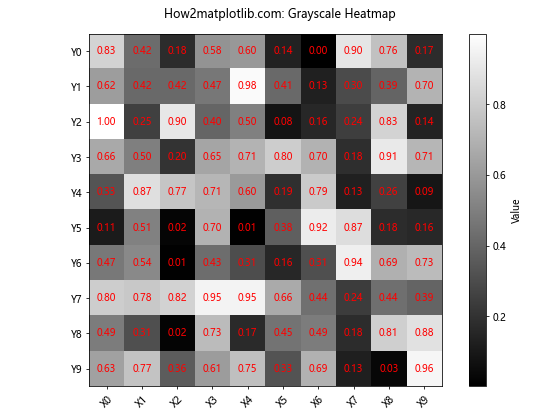
这个示例创建了一个10×10的随机数据热图。我们使用灰度色彩映射来表示数值,并在每个单元格中添加了具体的数值。这种可视化方式可以同时提供数据的整体分布和具体值。
9. 灰度色彩映射与3D表面图
灰度色彩映射也可以应用于3D表面图,以提供额外的深度信息。
以下是一个使用灰度色彩映射创建3D表面图的示例:
import matplotlib.pyplot as plt
import numpy as np
from mpl_toolkits.mplot3d import Axes3D
# 创建示例数据
x = np.linspace(-5, 5, 100)
y = np.linspace(-5, 5, 100)
X, Y = np.meshgrid(x, y)
Z = np.sin(np.sqrt(X**2 + Y**2))
fig = plt.figure(figsize=(10, 8))
ax = fig.add_subplot(111, projection='3d')
fig.suptitle('How2matplotlib.com: 3D Surface with Grayscale Colormap')
# 创建3D表面图
surf = ax.plot_surface(X, Y, Z, cmap='gray', linewidth=0, antialiased=False)
# 添加颜色条
fig.colorbar(surf, shrink=0.5, aspect=5)
ax.set_xlabel('X')
ax.set_ylabel('Y')
ax.set_zlabel('Z')
plt.show()
Output:
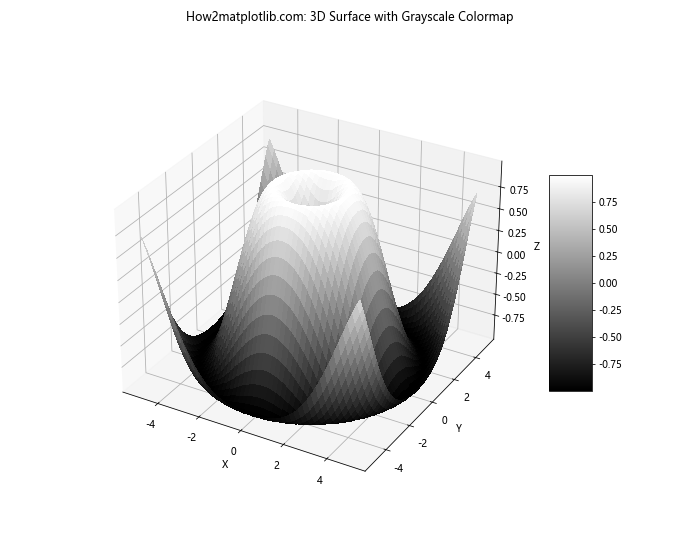
在这个示例中,我们创建了一个3D表面图,使用灰度色彩映射来表示Z轴的值。这种可视化方式可以同时展示数据的3D结构和高度信息。
10. 灰度色彩映射与图像处理
灰度色彩映射在图像处理中也有广泛的应用。例如,我们可以使用灰度色彩映射来可视化图像的梯度或边缘。
以下是一个使用灰度色彩映射来可视化图像梯度的示例:
import matplotlib.pyplot as plt
import numpy as np
from scipy import ndimage
# 创建示例图像
x = np.linspace(-10, 10, 100)
y = np.linspace(-10, 10, 100)
X, Y = np.meshgrid(x, y)
Z = np.sin(np.sqrt(X**2 + Y**2))
# 计算梯度
dx, dy = np.gradient(Z)
gradient_magnitude = np.sqrt(dx**2 + dy**2)
fig, (ax1, ax2) = plt.subplots(1, 2, figsize=(12, 5))
fig.suptitle('How2matplotlib.com: Image Gradient Visualization')
# 原始图像
im1 = ax1.imshow(Z, cmap='gray')
ax1.set_title('Original Image')
plt.colorbar(im1, ax=ax1)
# 梯度图像
im2 = ax2.imshow(gradient_magnitude, cmap='gray')
ax2.set_title('Gradient Magnitude')
plt.colorbar(im2, ax=ax2)
plt.tight_layout()
plt.show()
Output:
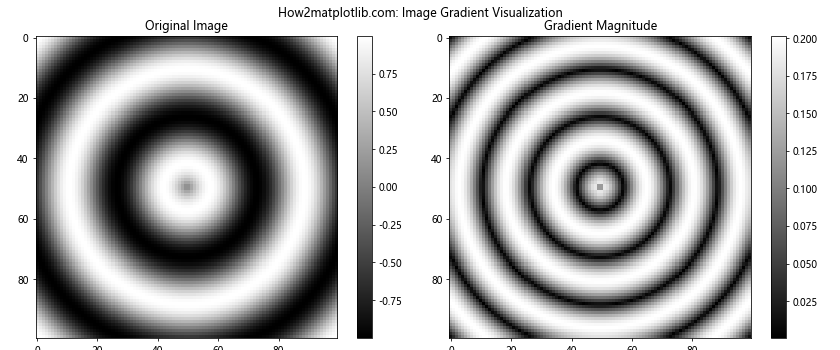
这个示例首先创建了一个简单的图像,然后计算了图像的梯度。我们使用灰度色彩映射来可视化原始图像和梯度幅度。这种技术在图像处理和计算机视觉中经常用于边缘检测和特征提取。
11. 灰度色彩映射与动画
灰度色彩映射也可以用于创建动画,以展示数据随时间的变化。
以下是一个使用灰度色彩映射创建简单动画的示例:
import matplotlib.pyplot as plt
import numpy as np
from matplotlib.animation import FuncAnimation
# 创建初始数据
data = np.random.rand(10, 10)
fig, ax = plt.subplots()
fig.suptitle('How2matplotlib.com: Grayscale Animation')
# 初始化图像
im = ax.imshow(data, cmap='gray', animated=True)
plt.colorbar(im)
def update(frame):
# 更新数据
data = np.random.rand(10, 10)
im.set_array(data)
return [im]
# 创建动画
anim = FuncAnimation(fig, update, frames=200, interval=50, blit=True)
plt.show()
Output:
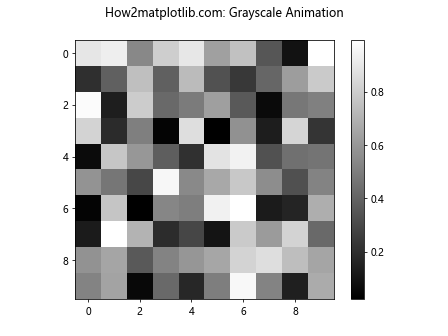
这个示例创建了一个简单的动画,每一帧都显示一个新的随机灰度图像。这种技术可以用于可视化随时间变化的数据,如温度分布、人口密度等。
12. 灰度色彩映射与多子图
在某些情况下,我们可能需要在一个图形中比较多个灰度图像。Matplotlib允许我们创建多个子图,每个子图可以使用不同的灰度色彩映射。
以下是一个创建多个子图并使用不同灰度色彩映射的示例:
import matplotlib.pyplot as plt
import numpy as np
# 创建示例数据
data1 = np.random.rand(10, 10)
data2 = np.random.rand(10, 10)
data3 = np.random.rand(10, 10)
data4 = np.random.rand(10, 10)
fig, ((ax1, ax2), (ax3, ax4)) = plt.subplots(2, 2, figsize=(12, 10))
fig.suptitle('How2matplotlib.com: Multiple Grayscale Subplots')
# 子图1:标准灰度
im1 = ax1.imshow(data1, cmap='gray')
ax1.set_title('Standard Gray')
plt.colorbar(im1, ax=ax1)
# 子图2:反转灰度
im2 = ax2.imshow(data2, cmap='gray_r')
ax2.set_title('Reversed Gray')
plt.colorbar(im2, ax=ax2)
# 子图3:自定义灰度范围
im3 = ax3.imshow(data3, cmap='gray', vmin=0.2, vmax=0.8)
ax3.set_title('Custom Range Gray')
plt.colorbar(im3, ax=ax3)
# 子图4:对数灰度
im4 = ax4.imshow(data4, cmap='gray', norm=plt.LogNorm())
ax4.set_title('Log Gray')
plt.colorbar(im4, ax=ax4)
plt.tight_layout()
plt.show()
这个示例创建了四个子图,每个子图使用不同的灰度色彩映射或设置。这种方法允许我们在一个图形中比较不同的灰度可视化技术。
结论
灰度色彩映射是Matplotlib中一个强大而灵活的工具,可以用于各种数据可视化任务。从简单的图像显示到复杂的3D表面图,从静态图表到动态动画,灰度色彩映射都能提供清晰、直观的数据表示。
通过本文的详细介绍和丰富的示例,我们探讨了灰度色彩映射的多种应用场景和技巧。这些包括:
- 基本的灰度图像显示
- 不同类型的灰度色彩映射
- 自定义灰度色彩映射
- 反转灰度色彩映射
- 调整灰度色彩映射的范围
- 使用对数灰度色彩映射
- 结合等高线图的应用
- 创建灰度热图
- 3D表面图的灰度表示
- 图像处理中的应用
- 创建灰度动画
- 多子图中的灰度比较
掌握这些技巧将使您能够更有效地使用Matplotlib进行数据可视化,特别是在处理需要灰度表示的数据时。无论是科学研究、数据分析还是图像处理,灰度色彩映射都是一个不可或缺的工具。
最后,建议读者在实际应用中多尝试不同的灰度色彩映射和设置,以找到最适合自己数据和需求的可视化方式。同时,也要注意色彩映射的选择对数据解释的影响,确保所选的映射能够准确、公正地表达数据的本质。
 极客教程
极客教程